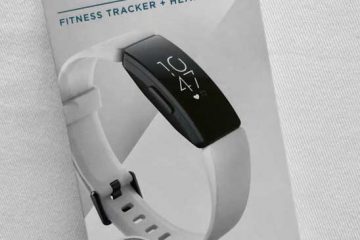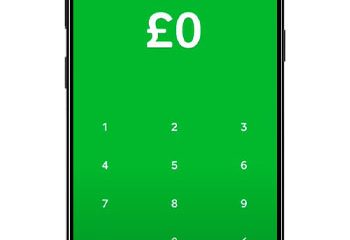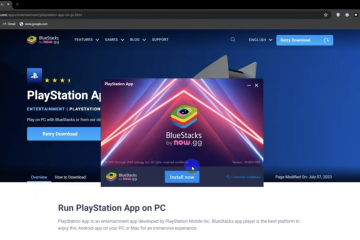Poznaj dwie proste metody, ręczną i automatyczną, aby szybko dodawać apostrof przed dowolną liczbą w programie Microsoft Excel.
Nie zdarza się to często, ale jeśli często pracujesz z programem Excel, mogą się zdarzyć sytuacje, w których możesz chcieć dodać apostrof do liczby lub kolumny liczb. Na przykład, aby zachować zera początkowe (np. w kodach pocztowych lub numerach identyfikacyjnych), przechowywać ponad 16 cyfr (np. numery kart kredytowych) bez zaokrąglania lub konwertowania do notacji naukowej, aby traktować liczby jako identyfikatory tekstowe itp.
Bez względu na konkretne powody i przypadki użycia, w razie potrzeby możesz łatwo dodać apostrof przed liczbą na dwa sposoby: ręcznie i automatycznie. Metoda ręczna jest przydatna, jeśli masz ograniczoną liczbę komórek do edycji. Jeśli jednak masz już dużą kolumnę liczb, pomocna jest metoda automatyczna.
W tym szybkim i łatwy przewodnik, pokażę te dwie metody dodawania apostrofu przed liczbą w Excelu. Zaczynajmy.
Zanim zaczniesz
Gdy dodasz apostrof przed liczbą, Excel potraktuje go jako tekst, a nie liczbę.
Ręcznie dodaj apostrof przed liczbą
Jeśli chcesz edytować kilka komórek w celu przedrostka apostrofu przed liczbą, możesz to zrobić ręcznie. Nie potrzebujesz żadnych wymyślnych formuł. Wszystko, co musisz zrobić, to dwukrotnie kliknąć komórkę, umieścić kursor tekstowy na początku liczby (wskazówka: naciśnij klawisz „Strona główna”) i nacisnąć klawisz apostrofu na klawiaturze.
Automatycznie dodaj apostrof przed liczbą (dla całej kolumny)
Jeśli masz dużą kolumnę liczb, możesz użyć prostej formuły, aby automatycznie dodać apostrof przed liczbą. Oto jak to zrobić w prostych krokach.
Uwaga: w tym samouczku zakładam, że Twoje liczby znajdują się w kolumnie A, zaczynając od komórki A1. Jeśli jest inaczej, zmodyfikuj odpowiednio formułę.
Najpierw kliknij pustą komórkę w nowej kolumnie, w której chcesz wpisać formułę. Następnie wpisz następującą formułę i naciśnij Enter. Ta czynność natychmiastowo pobiera numer komórki A1, dodaje przed nim apostrof i zapisuje go w nowej komórce.
=”‘”& A1
Teraz, gdy masz pierwszą liczbę z wiodącym apostrofem, możesz zastosować tę samą formułę do wszystkich pozostałych liczb. Aby to zrobić, po prostu kliknij nową komórkę zawierającą formułę. Następnie kliknij i przeciągnij małą kwadratową kropkę w prawym dolnym rogu komórki (tzw. uchwyt wypełnienia) na długość oryginalnej kolumny liczb.
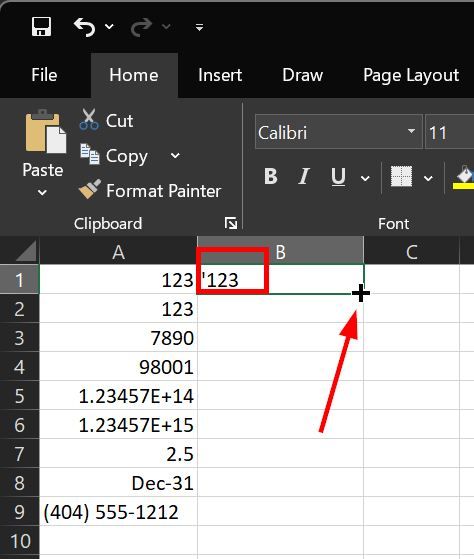
Ta akcja automatycznie zastosuje formułę do każdej odpowiedniej komórki i natychmiast doda apostrof do każdej liczby w lista.
Uwaga: gdy najedziesz myszką na uchwyt wypełniania, kursor zmieni się w cienki znak plus (+).
Uwaga 2: Pamiętaj, że precyzja liczb w programie Excel jest ograniczona do 15 cyfr. Jeśli oryginalne liczby miały ponad 16 cyfr, Excel już je obciął (zmienił końcówkę na zera) i ta formuła nie może odzyskać oryginalnej liczby.
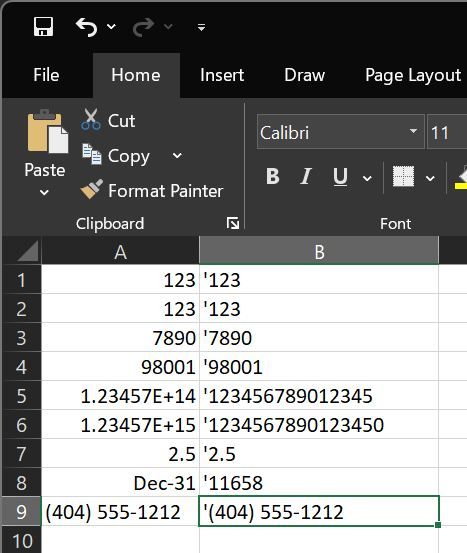
—
To wszystko. Dodanie początkowego apostrofu do liczby lub kolumny liczb w programie Excel jest tak proste, ręcznie lub automatycznie przy użyciu formuły. Jeśli masz jakieś pytania lub potrzebujesz pomocy, zostaw komentarz poniżej. Chętnie pomogę.